电脑屏幕锁定密码如何修改?
- 技术教程
- 2025-04-05
- 1
电脑屏幕锁定功能为我们提供了额外的安全保障,可以在我们短暂离开电脑时防止他人随意访问。然而,随着时间推移,我们可能需要修改密码以保持账户的安全性。本文将带您了解如何在Windows操作系统中修改电脑屏幕锁定密码,确保您能够以安全且简易的方式更新您的屏幕锁定凭证。
什么是电脑屏幕锁定密码?
在深入讲解如何修改该密码之前,先简要介绍一下电脑屏幕锁定密码是什么。屏幕锁定密码是Windows系统中用于安全锁定用户账户的一种保护措施。当您短暂离开电脑时,该功能可以自动锁定屏幕,防止他人未经授权访问您的个人文件、应用程序或敏感信息。您可以通过设置一个您自己知道但不容易被猜测的密码来保护电脑。
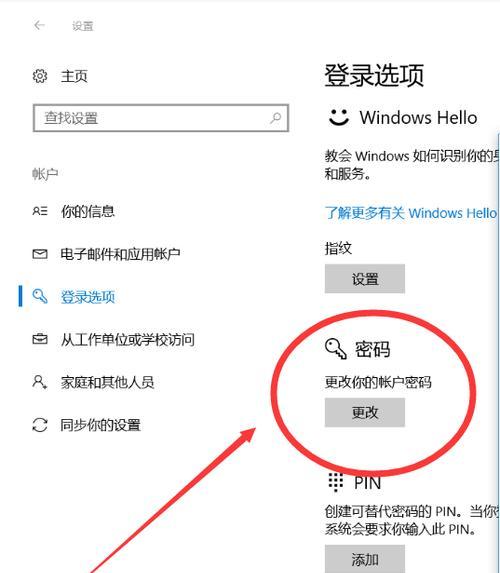
修改电脑屏幕锁定密码的步骤
在开始修改密码之前,请确保您拥有当前的账户密码或管理员权限。以下是详细步骤:
Windows10系统
1.打开设置菜单:点击屏幕左下角的“开始”按钮,然后选择齿轮形状的“设置”图标。
2.进入账户设置:在设置菜单中,点击“账户”。
3.选择“登录选项”:在账户页面中,向下滚动找到“登录选项”并点击。
4.更改密码:在“登录选项”页面中找到“密码”部分,点击“更改”按钮并按照提示输入当前密码和新密码。
Windows8及更新系统
1.通过Win+I快捷键打开设置:按住Windows键同时按I键,打开“设置”。
2.选择“账户”:在“设置”菜单中,选择“账户”。
3.点击“登录选项”:在账户设置中找到“登录选项”并点击。
4.修改密码:在“登录选项”页面中找到“密码”部分,点击“更改”按钮并按照提示步骤进行操作。
Windows7系统
1.打开控制面板:在开始菜单搜索框中输入“控制面板”并打开。
2.选择“用户账户和家庭安全”:在控制面板中找到并点击“用户账户”部分下的“用户账户和家庭安全”。
3.修改Windows密码:在“用户账户”页面中找到并点击“更改Windows密码”,接着选择“更改”按钮,按提示输入新密码。

注意事项
在修改密码时,有几点需要特别注意:
确保密码强度:选择一个既容易记住又难以被他人猜测的复杂密码。一个好的密码通常包含大写字母、小写字母、数字和特殊符号的组合,并且长度至少在8个字符以上。
记录新密码:如果您担心忘记新密码,可以将其安全地记录在纸上或使用密码管理器来保存。避免将密码写在容易丢失或被他人看到的地方。
小心输入:在输入新密码时,确保没有任何旁人在场,以免泄露您的个人信息。

常见问题解答
问:如果我忘记了我的屏幕锁定密码怎么办?
答:如果您忘记了屏幕锁定密码,您可能需要使用管理员账户或其他恢复选项重置密码。在Windows10中,您可以在登录界面尝试登录其他账户,或使用“无法访问你的账户?”中的选项来重置密码。对于其他版本的Windows,您可以使用创建密码重置盘的功能来重置密码。
问:修改屏幕锁定密码会影响其他账户吗?
答:修改您自己账户的屏幕锁定密码不会影响同一台电脑上其他用户的账户密码。每个用户账户都是独立的,更改您的密码仅对您自己的账户有效。
问:需要多久修改一次屏幕锁定密码?
答:没有固定的时间间隔强制要求修改屏幕锁定密码,但建议您定期修改密码,至少每6个月一次,以保持账户安全。
综上所述,修改电脑屏幕锁定密码是一个简单而重要的过程,它有助于保护您的个人信息和系统安全。本文所提供的步骤适用于Windows系统的各个版本,确保了您可以在不同环境中顺利进行密码的修改。务必记得采取适当的密码管理措施,以避免安全风险。
版权声明:本文内容由互联网用户自发贡献,该文观点仅代表作者本人。本站仅提供信息存储空间服务,不拥有所有权,不承担相关法律责任。如发现本站有涉嫌抄袭侵权/违法违规的内容, 请发送邮件至 3561739510@qq.com 举报,一经查实,本站将立刻删除。